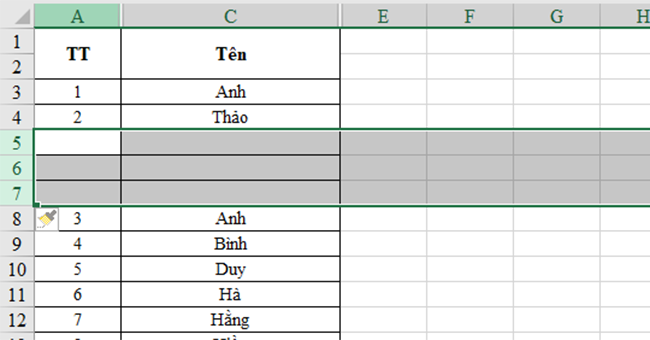Chèn dòng vào bảng tính là một trong những thao tác cơ bản và thông dụng nhất trong Excel. Tuy nhiên, không phải ai cũng biết cách làm nhanh thông qua phím tắt. Bài viết này Ketoan.vn sẽ giới thiệu cho bạn một số phím tắt cơ bản để chèn thêm dòng trong Excel.

Chèn thêm một dòng
Để chèn thêm 1 dòng trong bảng tính Excel, bạn đọc làm theo hướng dẫn sau đây:
Bước 1: Chọn ô tính có vị trí ở dòng ngay dưới dòng cần chèn.
Bước 2: Nhấn tổ hợp phím Shift Space để chọn cả hàng.

Bước 3: Nhấn tổ hợp phím Ctrl Shift + để chèn thêm 1 dòng trắng trước dòng vừa chọn. Hoặc nhấn tổ hợp phím Ctrl + (dấu + trên bàn phím số). Kết quả thu được như sau:

Sau đó bạn có thể dùng tổ hợp phím Ctrl Y để thêm các dòng trắng tiếp theo.
Chèn thêm nhiều dòng
Nếu bạn cần chèn thêm nhiều dòng liền nhau, hãy làm theo hướng dẫn dưới đây:
Bước 1: Bôi đen các dòng trước dòng cần chèn. Số dòng bôi đen bằng số dòng bạn cần chèn, ví dụ dưới đây cần chèn thêm 3 dòng trước dòng thứ tự 3.

Bước 2: Nhấn tổ hợp phím Ctrl Shift + để chèn thêm dòng. Hoặc nhấn tổ hợp phím Ctrl + (dấu + trên bàn phím số). Kết quả thu được như sau:

Chèn thêm dòng trong một cột
Nếu như bạn không cần chèn thêm 1 hàng mà chỉ cần chèn thêm 1 ô trong 1 cột thì hãy làm theo hướng dẫn sau đây:
Bước 1: Chọn ô tính có vị trí ở dòng ngay dưới dòng cần chèn.

Bước 2: Nhấn tổ hợp phím Ctrl + (dấu + trên bàn phím số). Lúc này, cửa sổ Insert sẽ hiện ra, bạn chọn Shift cells down để thêm 1 ô trống trước dòng đã chọn.

Kết quả hiển thị như sau:

Cách này thường được sử dụng trong trường hợp cần chèn dòng nhưng không muốn thay đổi hay làm ảnh hưởng đến bảng dữ liệu khác trong cùng 1 Sheet Excel.
Trên đây là các phím tắt để chèn thêm dòng trong Excel. Mời bạn đọc tham khảo và áp dụng. Chúc các bạn thành công.
Xem thêm:
Hướng dẫn cách tách số ra khỏi chuỗi ký tự trong Excel
Cách vẽ biểu đồ cột chồng trong Excel nhanh và đơn giản nhất
Những phím tắt để tô màu cho chữ và ô trong Excel